Hai un server NextCloud a casa? Devi far funzionare l'app desktop sul tuo PC Linux ma non sai come? Possiamo aiutare! Segui mentre esaminiamo tutti i modi in cui puoi far funzionare il client di sincronizzazione NextCloud sul desktop Linux!
Nota: per utilizzare il client di sincronizzazione NextCloud ufficiale è necessario eseguire Ubuntu, Debian, Fedora, OpenSUSE o avere la possibilità di utilizzare Flatpak, Snap o AppImages.
Istruzioni Ubuntu
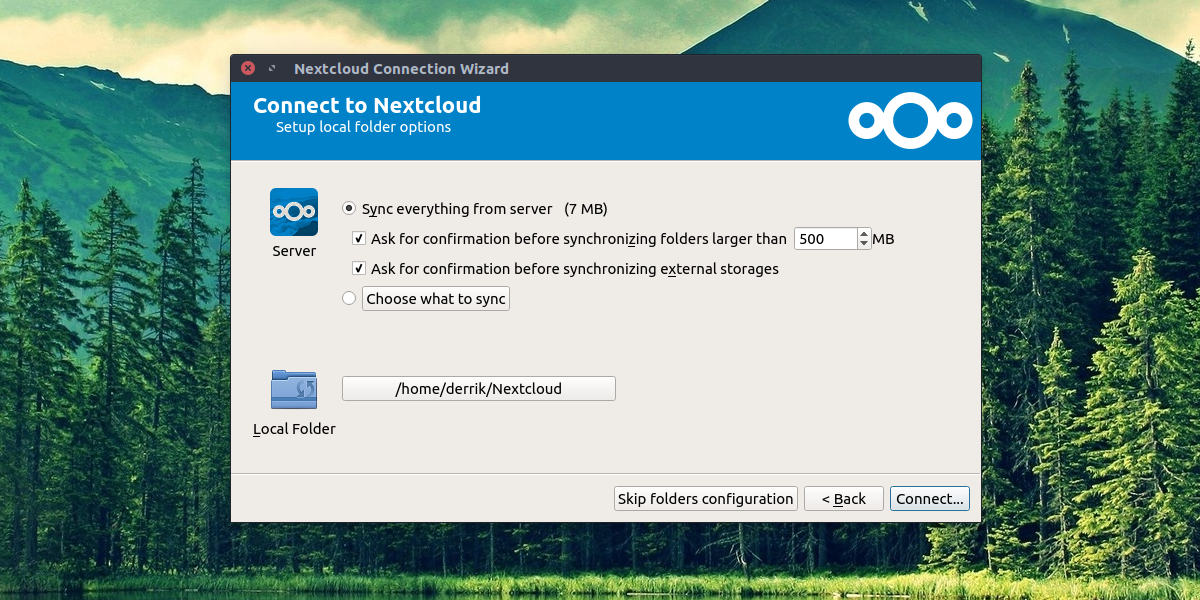
Ubuntu, nonostante sia il più notodistribuzione, non ha supporto per il client di sincronizzazione Nextcloud nelle sue fonti software. Il motivo di ciò è comprensibile, come lo è nel negozio Snap. Tuttavia, non tutti su Ubuntu amano usare Snap, quindi è strano che gli sviluppatori di Ubuntu scelgano di non distribuirlo.
Perché lo strumento di sincronizzazione NextCloud non è disponibilenelle fonti software Ubuntu, il team di NextCloud si è impegnato a realizzare un PPA. In questo PPA, sarai in grado di installare il client di sincronizzazione sul desktop abbastanza facilmente. Per abilitare il PPA, avviare un terminale e utilizzare il apt-add-repository comando.
Nota: NextCloud PPA supporta Ubuntu 16.04 e 18.04. Se sei un utente Ubuntu 18.10, dovrai scaricare direttamente il pacchetto Deb o seguire invece le istruzioni di Snap.
sudo add-apt-repository ppa:nextcloud-devs/client
L'aggiunta di NextCloud DEV PPA a Ubuntu consentirà al tuo PC di catturare software da esso. Tuttavia, prima di provare a estrarre l'app NextCloud da questa fonte, è necessario eseguire aggiornare e aggiornamento comandi.
sudo apt update sudo apt upgrade -y
Ora che tutto è aggiornato, installa l'app di sincronizzazione NextCloud sul tuo computer Ubuntu.
sudo apt install nextcloud-client -y
Istruzioni Debian
Desideri installare il client di sincronizzazione NextCloud suDebian? Dovrai lavorare con il PPA Ubuntu ufficiale. Tieni presente che questo metodo di installazione funziona solo su Debian 9 (Stretch). Non possiamo confermare che questo metodo di installazione funzionerà su instabile e test.
Per avviare l'installazione del client NextCloud su Debian 9, avvia un terminale e usa i comandi echo di seguito per aggiungere il PPA NextCloud Ubuntu alle tue fonti software.
sudo echo "#NextCloud Ubuntu PPA" >> /etc/apt/sources.list sudo echo " " >> /etc/apt/sources.list sudo echo "deb http://ppa.launchpad.net/nextcloud-devs/client/ubuntu zesty main" >> /etc/apt/sources.list sudo echo "deb-src http://ppa.launchpad.net/nextcloud-devs/client/ubuntu zesty main" >> /etc/apt/sources.list
Corri il aggiornare nel terminale per configurare le nuove fonti del software NextCloud su Debian.
sudo apt-get update
Termina installando l'app NextCloud su Debian.
sudo apt-get install nextcloud-client
Istruzioni Arch Linux
NextCloud è su Arch Linux tramite AUR. Per installarlo, aprire un terminale e seguire i passaggi seguenti.
Passo 1: Installa i pacchetti Base-devel e Git sul tuo PC Arch Linux con il gestore di pacchetti Pacman.
sudo pacman -S base-devel git
Passo 2: Utilizzare lo strumento Git per clonare l'ultima istantanea del client di sincronizzazione NextCloud sul PC Arch Linux.
git clone https://aur.archlinux.org/nextcloud-client.git
Passaggio 3: Spostare la sessione del terminale nella cartella "nextcloud-client" con il CD comando.
cd nextcloud-client
Step 4: Usa il makepkg comandare e generare un NextCloud installabilePacchetto di sincronizzazione per Arch Linux. Si noti che quando si esegue questa operazione a volte la generazione del pacchetto non riesce. In tal caso, consultare la pagina AUR ufficiale, leggere i comandi e installare manualmente le dipendenze.
makepkg -sri
Istruzioni Fedora
Fedora Linux è uno dei pochi Linuxdistribuzioni che offrono un modo semplice per installare il client di sincronizzazione NextCloud ufficiale. Per farlo funzionare, avvia una finestra di terminale e usa il gestore pacchetti Dnf per installarlo.
sudo dnf install nextcloud-client
Istruzioni OpenSUSE
OpenSUSE, proprio come Fedora Linux ha il client desktop NextCloud nelle sue fonti software principali. Per installarlo sul tuo sistema, apri un terminale ed esegui il seguente comando.
sudo zypper install nextcloud-client
Istruzioni per il pacchetto Snap
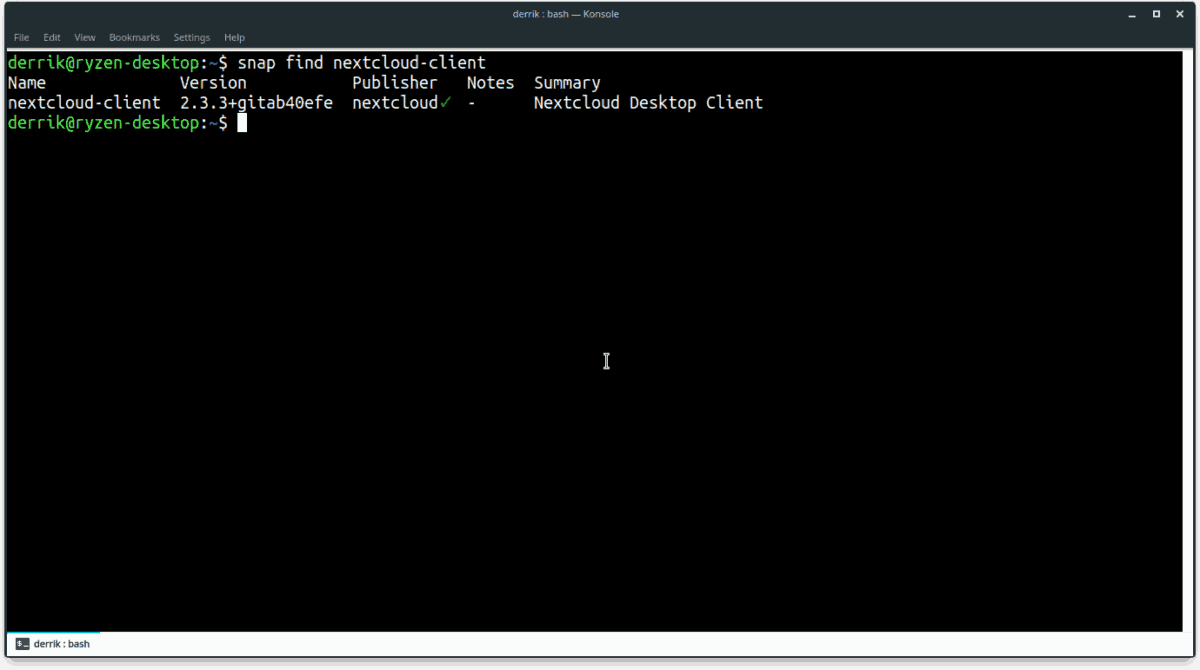
Se sei un fan dei pacchetti Snap, sarai feliceper sapere che esiste un pacchetto client di sincronizzazione NextCloud disponibile. Per installarlo, vai alla nostra guida e scopri come abilitare i pacchetti Snap sulla tua distribuzione. Quindi, avvia una finestra del terminale e usa il installazione a scatto comando per far funzionare l'ultima versione dello strumento di sincronizzazione desktop NextCloud.
sudo snap install nextcloud-sync
Istruzioni Flatpak
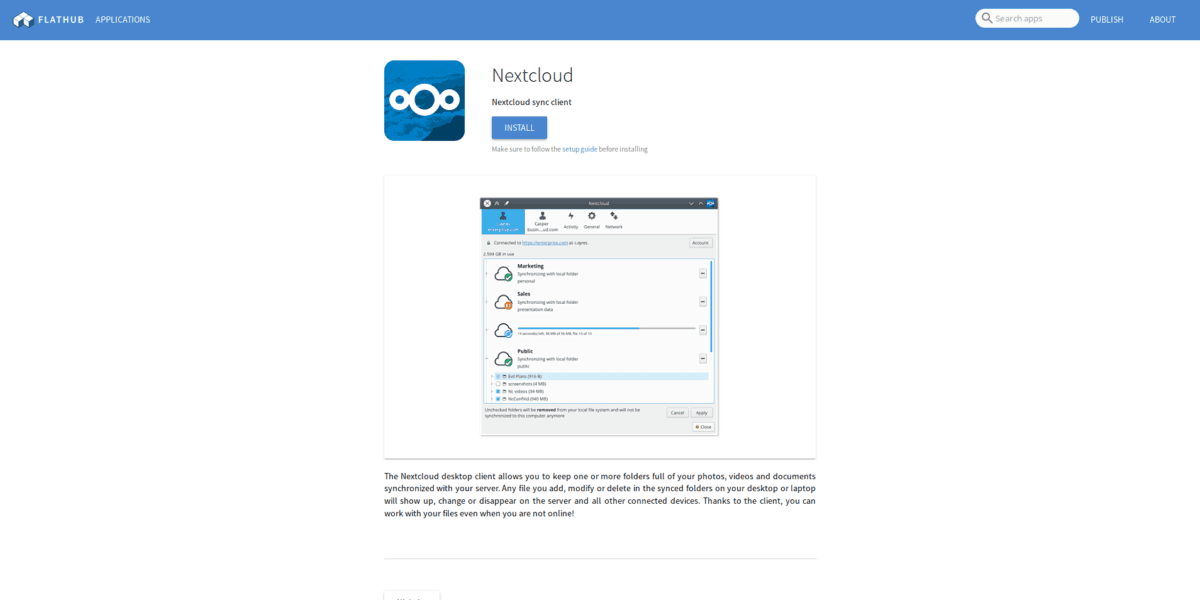
Lo strumento di sincronizzazione desktop NextCloud è su Flathubcome Flatpak, per coloro che preferiscono utilizzare il sistema di confezionamento universale Flatpak. Per configurare l'app desktop NextCloud sul tuo PC Linux, vai al nostro tutorial e scopri come installare il runtime Flatpak su Linux. Quindi, quando hai completato il tutorial, esegui i seguenti comandi Flatpak di seguito per impostare la sincronizzazione di NextCloud.
flatpak remote-add --if-not-exists flathub https://flathub.org/repo/flathub.flatpakrepo flatpak install flathub org.nextcloud.Nextcloud flatpak run org.nextcloud.Nextcloud
Istruzioni AppImage
Uno dei modi principali per installare NextCloudl'applicazione di sincronizzazione desktop su Linux è scaricando un'AppImage dal sito Web. Il motivo di un AppImage è comprensibile, in quanto consente agli sviluppatori di supportare tutti i sistemi operativi Linux senza problemi.
Per ottenere l'app NextCloud Syncage sul tuo PC Linux, apri un terminale e segui i passaggi seguenti.
Passo 1: Scarica l'AppImage sul tuo PC Linux con wget strumento downloader.
wget https://download.nextcloud.com/desktop/releases/Linux/Nextcloud-2.3.3-x86_64.AppImage
Passo 2: Crea una cartella in cui inserire NextCloud AppImage.
mkdir -p ~/AppImage
Passaggio 3: Sposta l'app NextCloud nella nuova cartella.
mv Nextcloud-2.3.3-x86_64.AppImage ~/AppImage
Step 4: Aggiorna le autorizzazioni di AppImage
cd ~/AppImage sudo chmod +x Nextcloud-2.3.3-x86_64.AppImage
Passaggio 5: Installa NextCloud ed eseguilo per la prima volta.
./Nextcloud-2.3.3-x86_64.AppImage</ P>













Commenti